Explay 4game черный: Настройки
Настройки : Explay 4game черный
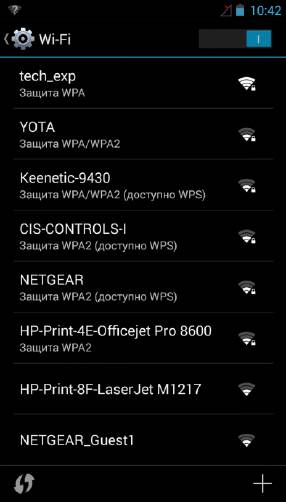
Нажмите на кнопку «Список приложений», чтобы
увидеть список всех приложений, установленных на
данный телефон. Вы можете выбрать любое
установленное приложение нажатием на него.
Настройки
Настройки Wi-Fi
1. Зайдите в «Настройки» —> «Беспроводные сети» —
> «Wi-Fi», затем выберите нужную сеть;
2. Введите пароль от сети и нажмите «Подключить».
Настройки Miracast
Чтобы использовать данную функцию, Вы должны
быть подключены к сети Wi-Fi.
Данная опция создает беспроводное потоковое
вещание видео и аудио на совместимые адаптеры и
дисплеи.
Зайдите в «Настройки» —> «Беспроводные сети» —>
«Miracast».В графе «Дисплеи» отобразится список
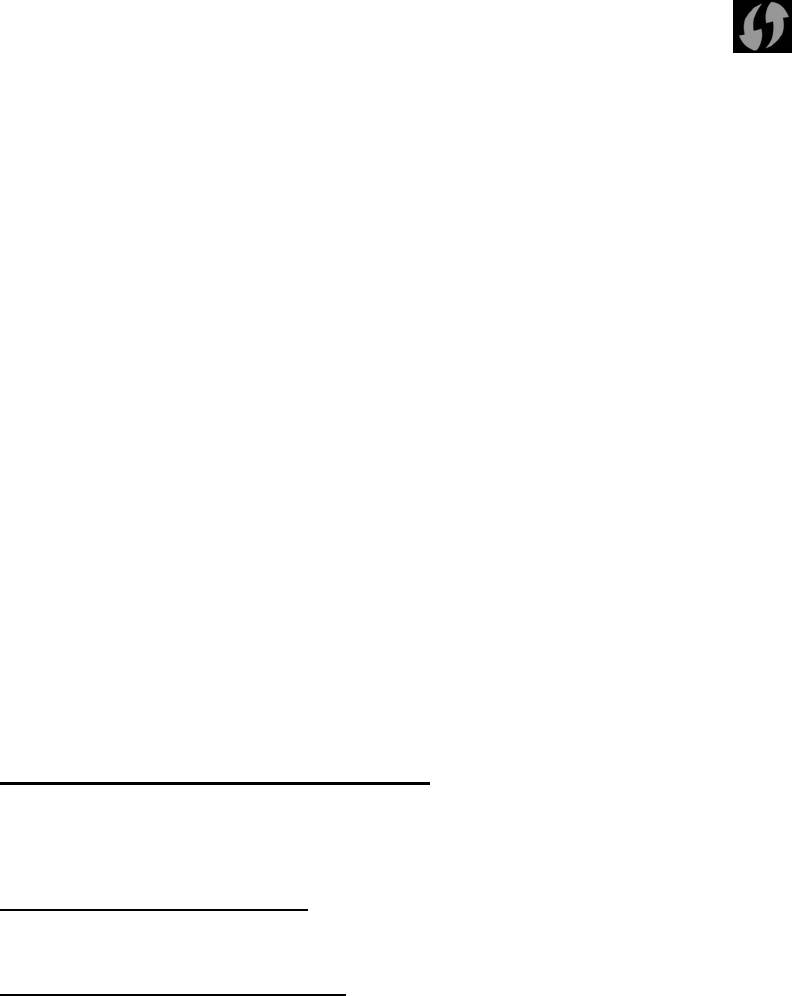
беспроводных дисплеев, выберите из него нужный,
выберите способ соединения: с помощью WPS, или
PIN-кода. Нажмите соответствующую клавишу
включения защищенного Wi-Fi соединения на
устройстве, к которому подключаете телефон (обычно
она обозначается “WPS”, или содержит символ ).
Изображение на экране телефона отобразится на
устройстве, при этом на экране телефона, под
названием подключаемого устройства появится статус
«Подключено».
Подключение BT
Зайдите в «Настройки» —> «Беспроводные сети» —>
«BT» (Вкл./Выкл.). Выберите из списка устройство, с
которым ходите соединить телефон по BT,
подтвердите соединение. После этих действий
подключенное устройство будет отображаться в графе
«Подключенные устройства», и Вы сможете
передавать на него различные файлы посредством BT.
Чтобы просмотреть настройки BT, нажмите на левую
сенсорную клавишу «Меню». Вам доступны
следующие пункты:
Переименовать телефон: другие устройства будут
видеть Ваш телефон с введенным пользователем
именем;
Время видимости: Вы можете изменять время
видимости устройства;
Полученные файлы: Вы можете просмотреть все
загруженные и переданные посредством BT
файлы. Нажмите на левую сенсорную клавишу
«Меню», таким образом, Вы можете очистить
списки файлов.
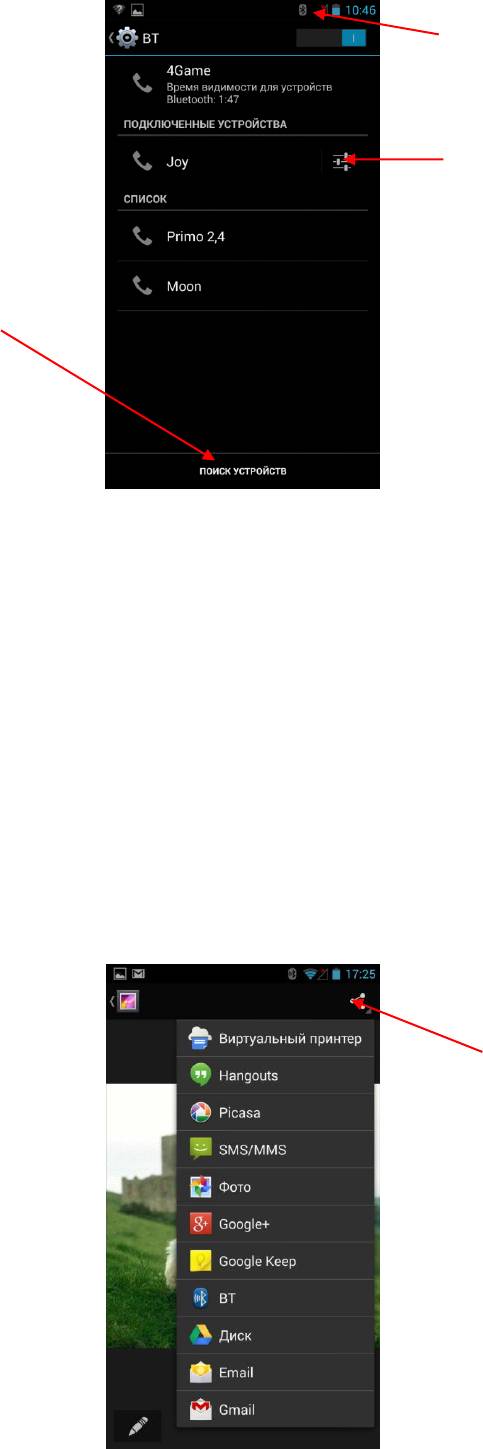
Передача файлов по BT
С помощью BT, Вы можете передавать различную
информацию: графические изображения и
фотографии, аудио- и видеозаписи, контакты и прочее.
Чтобы передать, например, фотографию, откройте
изображение с помощью Галереи, нажмите на значок
«Передача файла», выберите из списка способов
передачи BT. Выберите из списка найденных
телефоном устройств то, на которое хотите передать
файл.
Иконка
подключения BT
Настройки
сопряжения
Поиск устройств
Передача файла
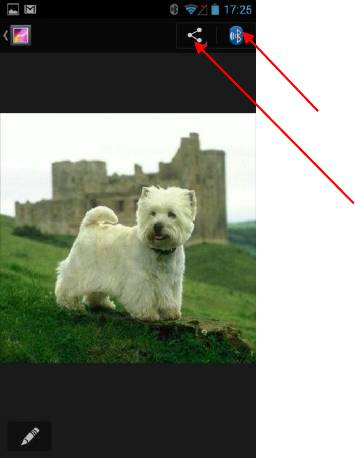
При частой передаче файлов по BT, в правом верхнем
углу экрана рядом со значком «Передача файла»,
появляется значок передачи файла по BT. Нажмите на
него. Выберите из списка найденных телефоном
устройств то, на которое хотите передать файл.
Чтобы передать файл из Менеджера файлов, зайдите
в приложение, зайдите в папку, где находится файл.
Удерживайте файл, который хотите передать в течение
нескольких секунд, и перед Вами на нижней строке
экрана появится меню опций. В нем выберите значок
«Передача файла» (слева). Выберите из списка
способов передачи BT. Выберите из списка найденных
телефоном устройств то, на которое хотите передать
файл.
Передача файла
по BT
Передача файла
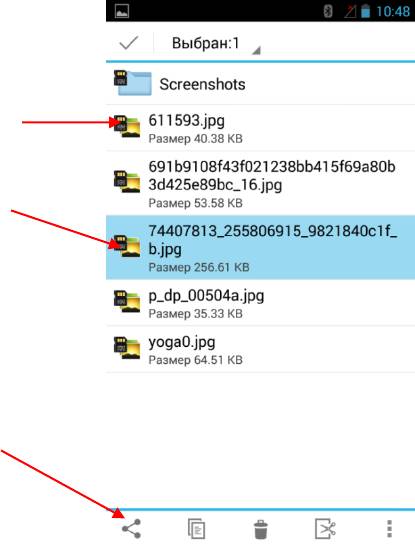
Передача данных
Здесь находятся данные об использовании Интернет
трафика на телефоне. Вы можете просматривать
данные Интернет трафика на SIM-карте и Wi-Fi.
Вы можете включить/выключить Мобильный трафик
для SIM-карты, наблюдать статистику использования
Мобильного трафика в виде временной диаграммы.
Вы можете менять временные интервалы для
просмотра использования Мобильного трафика в
конкретный период.
Нажмите левую сенсорную клавишу «Меню», или
выберите «Настройки» в правом верхнем углу экрана,
и Вы получите доступ к дополнительным опциям.
Таким, как Автосинхранизация данных, Ограничение
фонового режима, Интернет-роуминг, Трафик Wi-Fi,
Точки доступа к моб. сети.
Передача файла
Список файлов
Выбранный файл
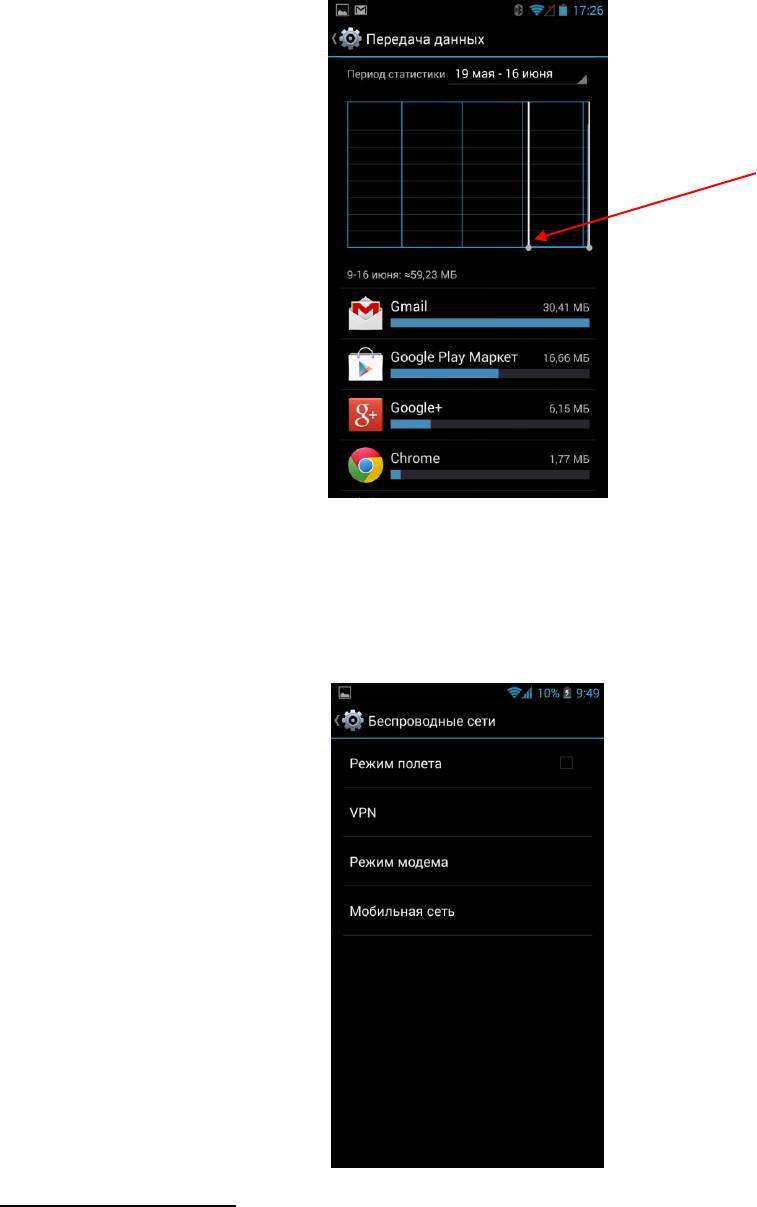
Еще
Здесь хранятся некоторые дополнительные настройки
телефона.
Режим полета
Это режим, при котором в телефоне
отключается GSM-модуль, что означает, что Вы не
можете совершать вызовы, отправлять сообщения,
пользоваться мобильным Интернетом. При этом
остаются доступными функции, например, такие как
просмотр фото, видео, прослушивание аудиозаписей,
Временная
диаграмма
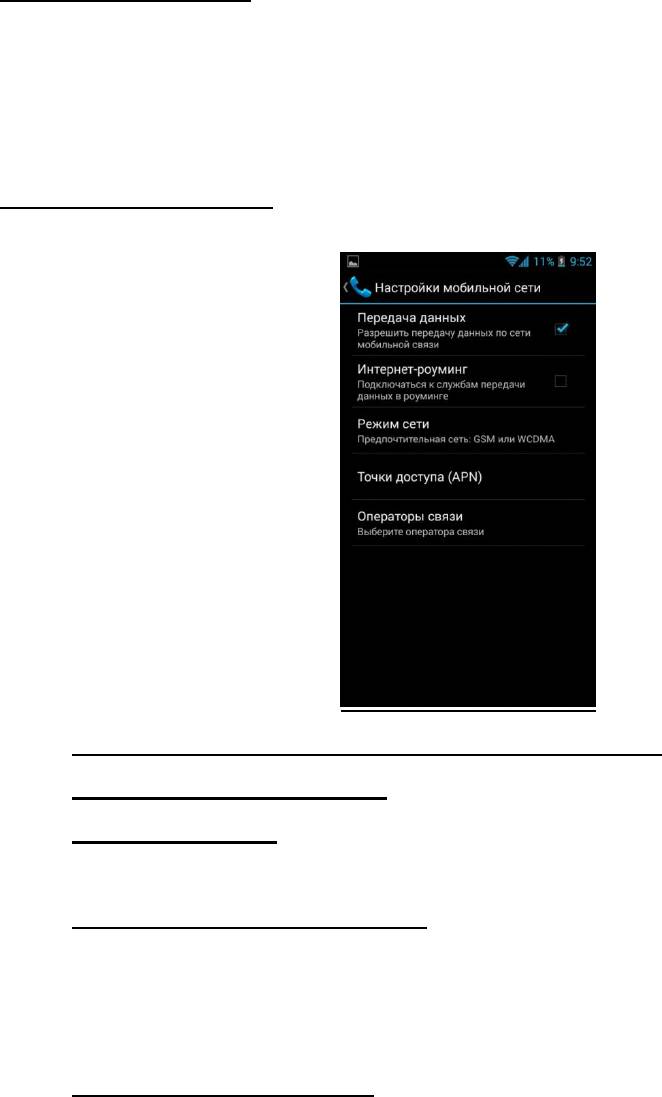
использование органайзера и т.п.
Вы можете включить/выключить Режим полета.
Режим модема
Ваш телефон может работать в качестве модема,
раздавая посредством Wi-Fi, BT, или USB-соединений
Интернет.
Мобильная сеть
Нажмите для входа в меню настроек мобильной сети.
Соединение для передачи данных: вкл./выкл;
Интернет-роуминг: вкл/выкл;
Режим сети: выберите режим предпочтительной
сети из списка;
Точки доступа (APN): ручные настройки Internet,
полученные по запросу от оператора, Вы можете
ввести здесь, выбрав «Создать новую точку
доступа»;
Операторы связи: Выберите сеть вручную, или
настройте автоматически.
Звук
Зайдите в «Настройки» -> «Устройство» -> «Звук».
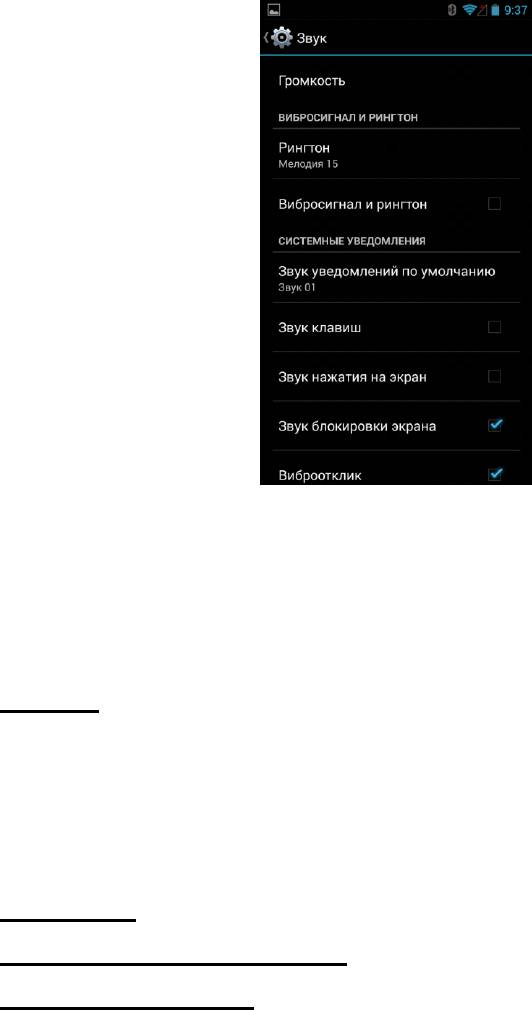
Громкость. Вы можете настроить громкость
музыки, видео и др. медиафайлов; рингтона и
уведомления; будильника.
Вибросигнал и рингтон. Выберите рингтон из
списка предложенных, или добавьте свой, также
Вам доступен режим Без звука.
Системные уведомления. Здесь находятся
настройки системных уведомлений, такие как: звук
уведомлений, звук клавиш, звук нажатия на экран,
звук блокировки экрана, виброотклик.
Экран
Чтобы начать настройку, нажмите «Экран». Здесь Вам
доступные следующие настройки экрана:
Обои: установите обои на рабочий стол. Выберите
место расположения обоев: Галерея, Живые обои,
Стандартные обои. Выберите желаемое
изображение (при необходимости Вам предложат
обрезать его), нажмите «Установить обои»;
Яркость;
Автоповорот экрана: вкл./выкл.;
Спящий режим: настройте время автоматического
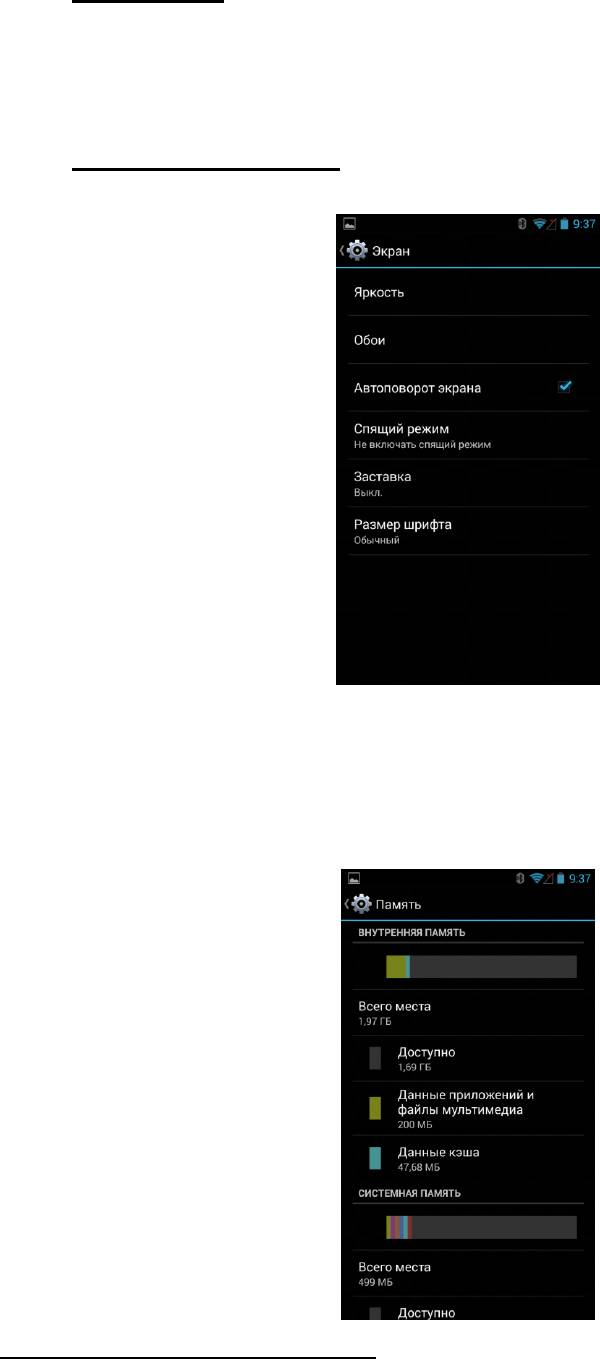
отключения дисплея;
Заставка: Установите в качестве заставки часы,
или цветовую анимацию, в нижней части экрана
Вы можете задать параметры вызова заставки на
экран;
Размер шрифта: Мелкий, Обычный, Крупный,
Огромный;
Память
Здесь Вы можете следить за состоянием внутренней и
внешней памяти телефона.
Подключить SD-карту: вставьте SD-карту для
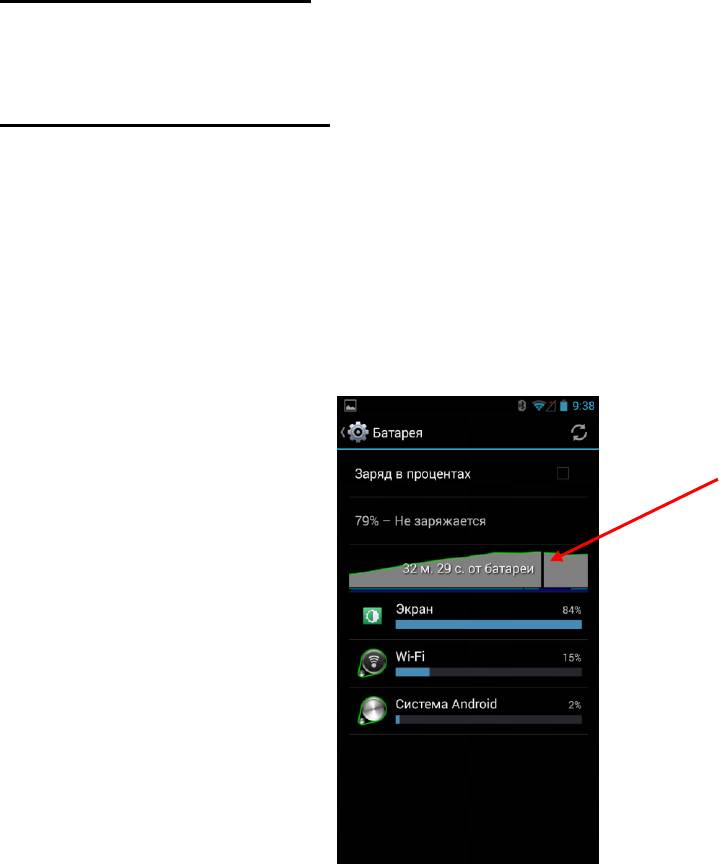
подключения;
Извлечь SD-карту: выберите этот пункт для
безопасного извлечения карты памяти из мобильного
телефона;
Очистить SD-карту: форматирует все данные с SD-
карты.
Батарея
Здесь Вы можете видеть текущее состояние батареи
мобильного телефона, отслеживая таким образом
оставшееся время заряда батареи.
Энергосбережение
Здесь находятся дополнительные опции, настроив
которые Вы сможете регулировать продолжительность
работы устройства. Также Вы можете увидеть
состояние процессора, выбрав пункт «Процессор».
Нажмите для
получения
подробной
истории
использования
батареи
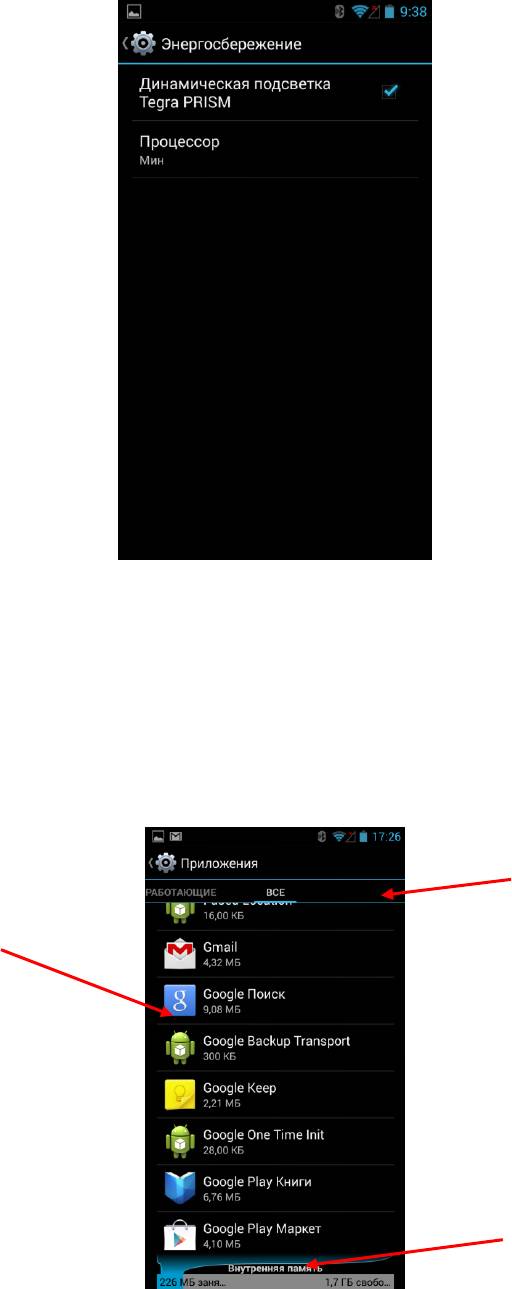
Приложения
Все приложения в данном пункте разбиты на категории
фильтрами для более удобного поиска: Сторонние,
SD-карта, Работающие, Все. Пролистывать
категории Вы можете, проведя пальцем по верхней
части экрана с названиями категорий.
Найдите нужное приложение, выберите его, нажав на
его название. Здесь Вы можете остановить работу
приложения, запустить, удалить его, стереть данные.
Список категорий
Состояние
системной памяти
Список
приложений
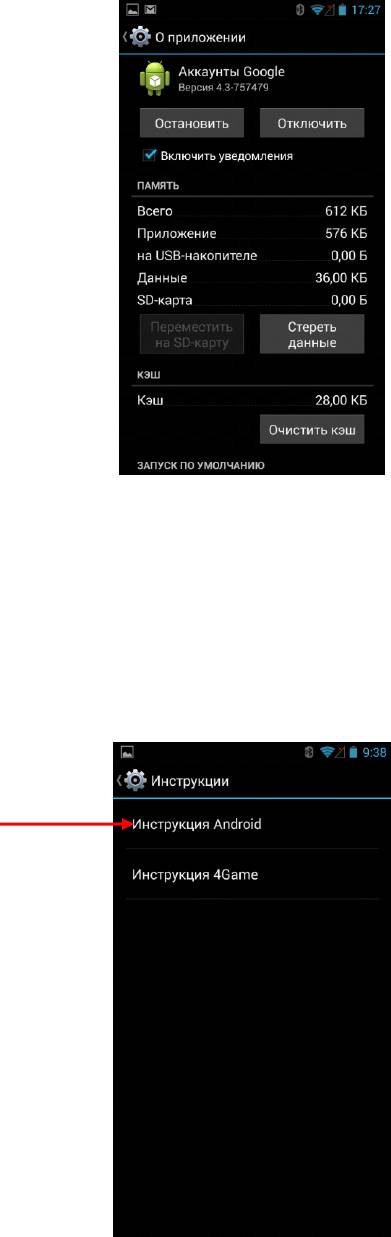
Пролистав экран ниже, Вы можете видеть
дополнительную информацию о работе приложения.
Инструкции
Здесь находятся Руководства пользователя для
устройства и для Android. Вы можете ознакомиться с
ними в данном пункте меню, выбрав инструкцию из
списка.
Список инструкций
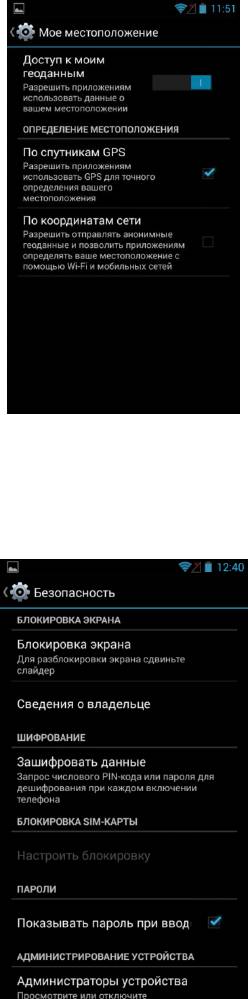
Мое местоположение
Включите доступ к геоданным, разрешив
использование данных о Вашем местонахождении.
Вы можете включить опеределение местоположения
телефона по координатам сети. Для этого необходимо
разрешить службе геопозиционирования собирать
анонимные данные о местоположении. Сбор сведений
происходит даже тогда, когда ни одно из приложений
не запущено. Вы можете включить/выключить
определение местоположения по спутникам GPS и по
координатам сети.
Безопасность
Нажмите для входа в меню настроек безопасности
телефона.
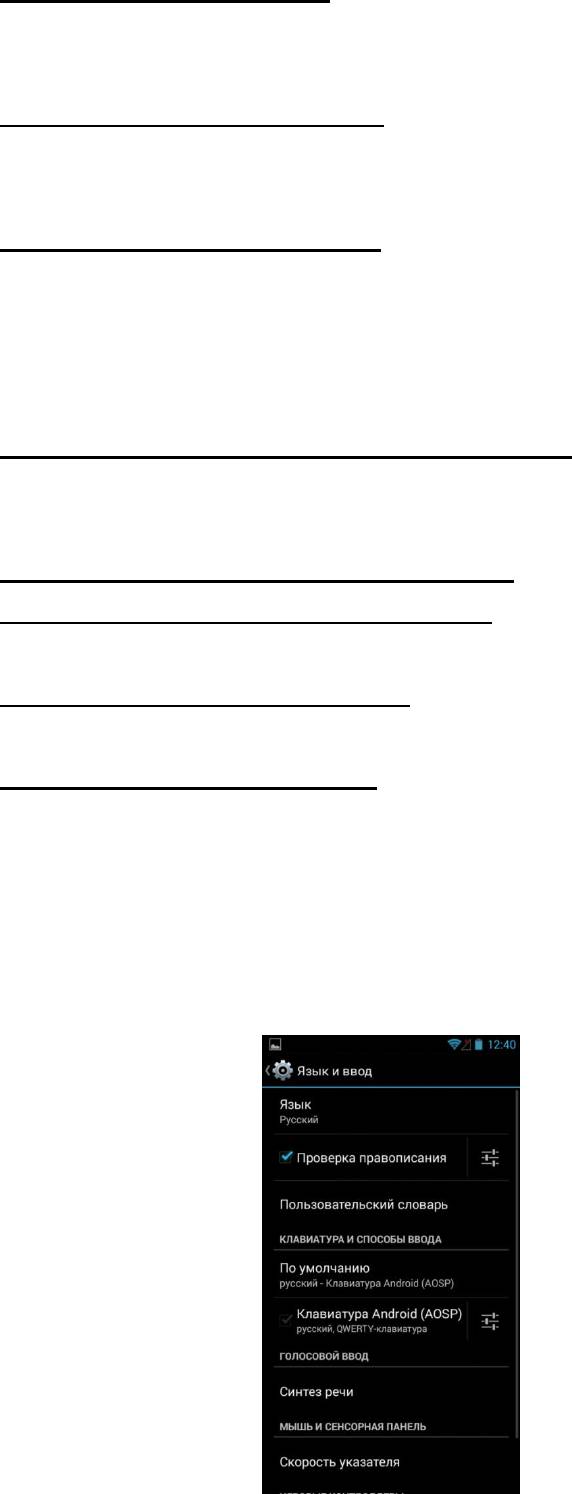
Блокировка экрана: Вы можете заблокировать экран
телефона, поставив Графический ключ, PIN-код,
Пароль;
Сведения о владельце: На экране блокировки будут
отображаться данные, введенные в данном пункте
меню;
Зашифровать данные: Вы можете зашифровать
данные (аккаунты, приложения и их контент,
мультимедийные и пр. файлы) так, что устройство
будет требовать ввод PIN-кода, или пароля при
каждом включении телефона.
Настройки блокировки SIM-карты: здесь Вы можете
установить и изменить пароль SIM-карты, телефон
будет запрашивать его при включении;
Показывать пароль при вводе: вкл./выкл.;
Администраторы устройства: вкл./выкл. удаленного
управления Android;
Неизвестные источники: разрешить/запретить
установку приложений из неизвестных источников;
Поверка приложений: запрещать установку
приложений, которые могут нанеси вред устройству,
или предупреждать о них.
Язык и ввод
1) Нажмите «Язык»
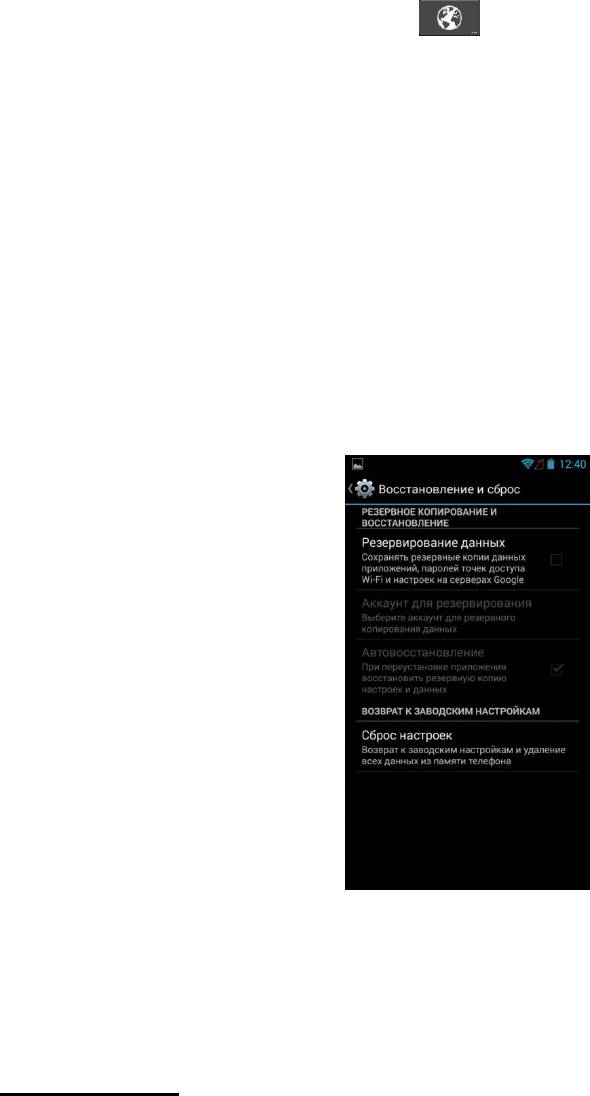
2) Выберите подходящий язык из списка
3) Для изменения языка ввода (SMS, MMS, E-mail и
т.д.) выберите «Настройки клавиатуры Android»
4) Для изменения языка во время ввода текста
удерживайте пробел в течение нескольких секунд
или нажмите кнопку слева от пробела
Также Вы можете включить Настройку проверки
правописания, создать Пользовательский словарь.
В данном меню находятся различные настройки
Клавиатуры, Голосового ввода, Синтеза речи,
Скорости указателя и Виброотклика.
Восстановление и сброс
Нажмите для входа в меню восстановления и сброса.
Вы можете настроить создание и сохранение
резервных копий для приложений, доступа Wi-Fi и
аккаунтов.
Вы можете сбросить здесь настройки к заводским.
Внимание! При сбросе настроек удаляются все данные
из памяти телефона. Прежде чем совершать данную
операцию, перенесите необходимую информацию на
карту памяти.
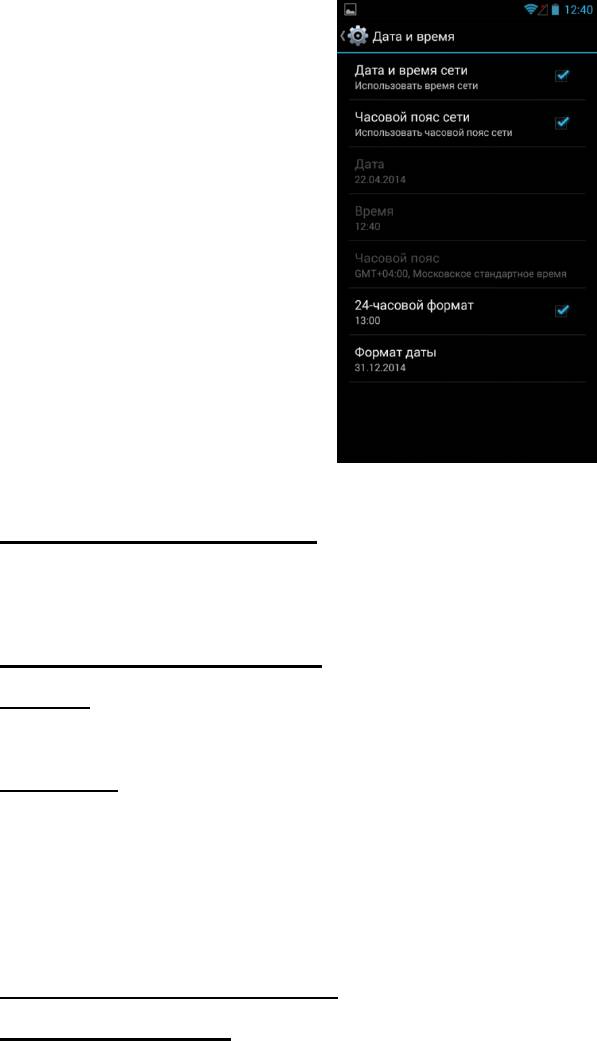
Добавить аккаунт
Вы можете создать новый аккаунт, или войти в
имеющийся:
Другая почта
Дата и время
Нажмите для входа в меню настроек Даты и времени.
Дата и время сети: Вы можете синхронизировать
время по сети (телефон установит текущую дату и
время автоматически);
Часовой пояс сети: вкл./выкл.;
Дата: ручной ввод даты (при выкл. Даты и времени
сети);
Время: ручной ввод времени (при выкл. Даты и
времени сети);
Часовой пояс: выбор часового пояса (этот пункт меню
станет доступным при включении Часового пояса
сети);
24-часовой формат: вкл./выкл.;
Формат даты: выберите формат отображения даты.
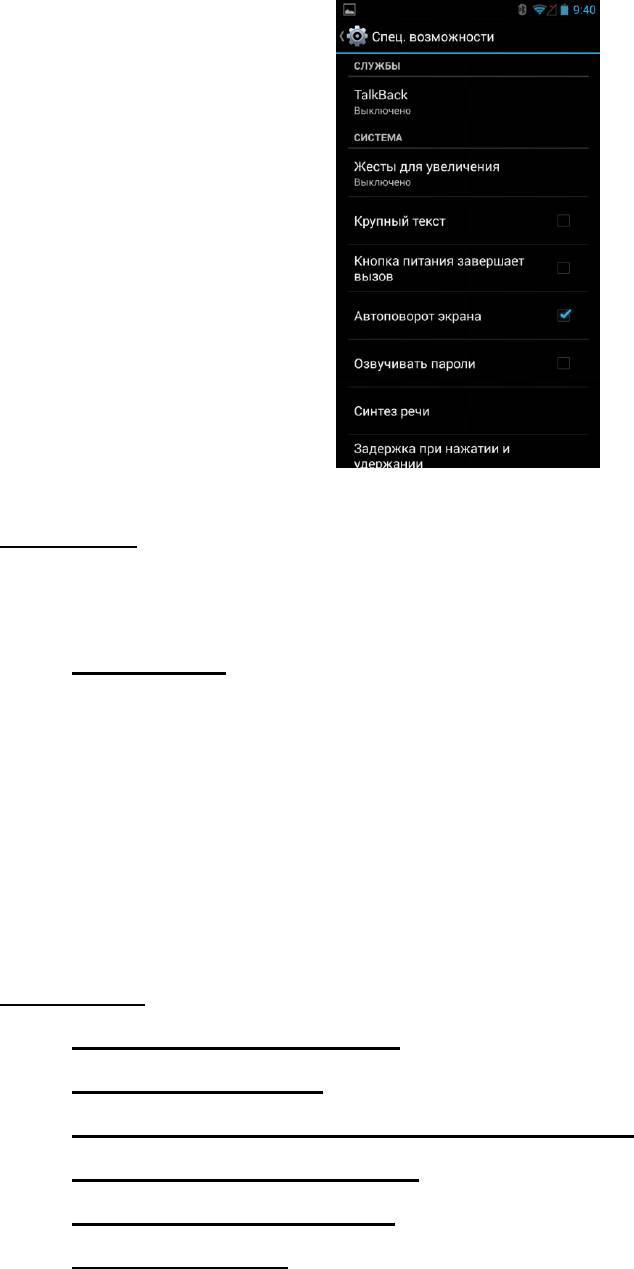
Спец. возможности
Нажмите для входа в меню настроек Специальных
возможностей телефона.
Службы
Здесь отображаются различные службы,
установленные пользователем на телефон.
Talk Back (вкл./выкл.): функция обеспечивает
голосовое описание элементов интерфейса для
пользователей с нарушением зрения. А именно,
абонент будет слышать, что нажимает, выбирает,
или активирует. После включения данной опции,
будет проведена инструкция по пользованию
данной функцией.
Система
Жесты увеличения: вкл./выкл.;
Крупный текст: вкл./выкл.;
Кнопка питания завершает вызов: вкл./выкл.;
Автоповорот экрана: вкл./выкл.;
Озвучивать пароли: вкл./выкл.;
Синтез речи: настройки чтения голосовых данных
и скорости речи;
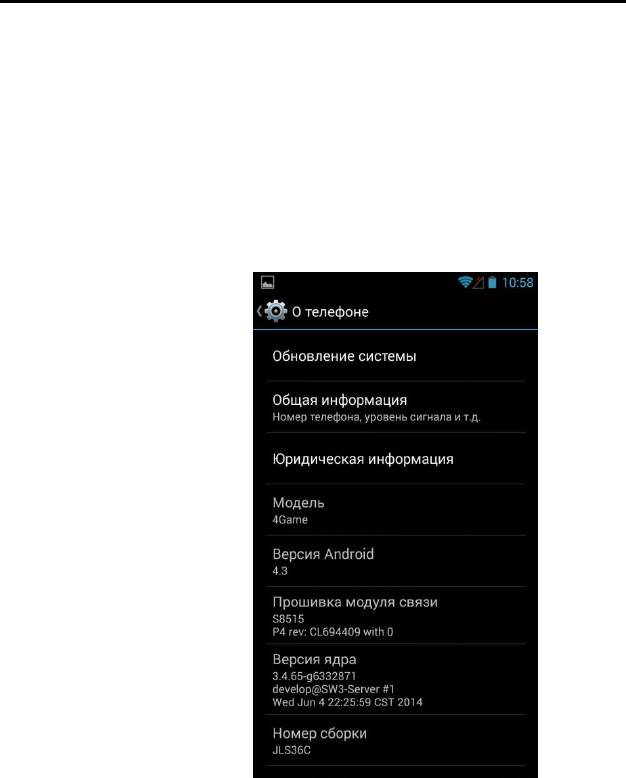
Задержка при нажатии и удержании: Небольшая,
Средняя, Большая;
О телефоне
Здесь находится справочная информация о системе,
телефоне, версии ПО, прошивке и прочих установках
прибора.
Оглавление
- Оглавление Введение .................................................. 5 ОС Android ............................................... 5 Инструкции по технике безопасности 6
- Настройки камеры ............................... 34 Настройки подключения USB ............ 35 Вызовы .................................................. 35
- Просмотр фото ..................................... 45 Аудиоплеер ........................................... 45 Диктофон ............................................... 46 Часы ....................................................... 48
- Введение
- Инструкции по технике безопасности
- Описание устройства
- Главный экран и кнопки
- Настройки
- Настройки камеры
- Настройки подключения USB
- Сообщения
- Контакты
- Интернет
- Диспетчер файлов
- Просмотр фото
- Диктофон
- Часы
- Технические характеристики






